Выпуск приказа об освоении образовательной программы
Выпуск приказа об освоении образовательной программы доступен для обучающихся, которые осваивают образовательную программу вне образовательной организации (в форме семейного образования или самообразования).
О том, как перевести обучающегося на форму получения образования вне ОО, читайте здесь.
Существует несколько способов для выпуска приказа.
Первый способ
Шаг 1. На рабочем столе в верхнем функциональном меню выберите «Контингент» → «Приказ об освоении ОП».
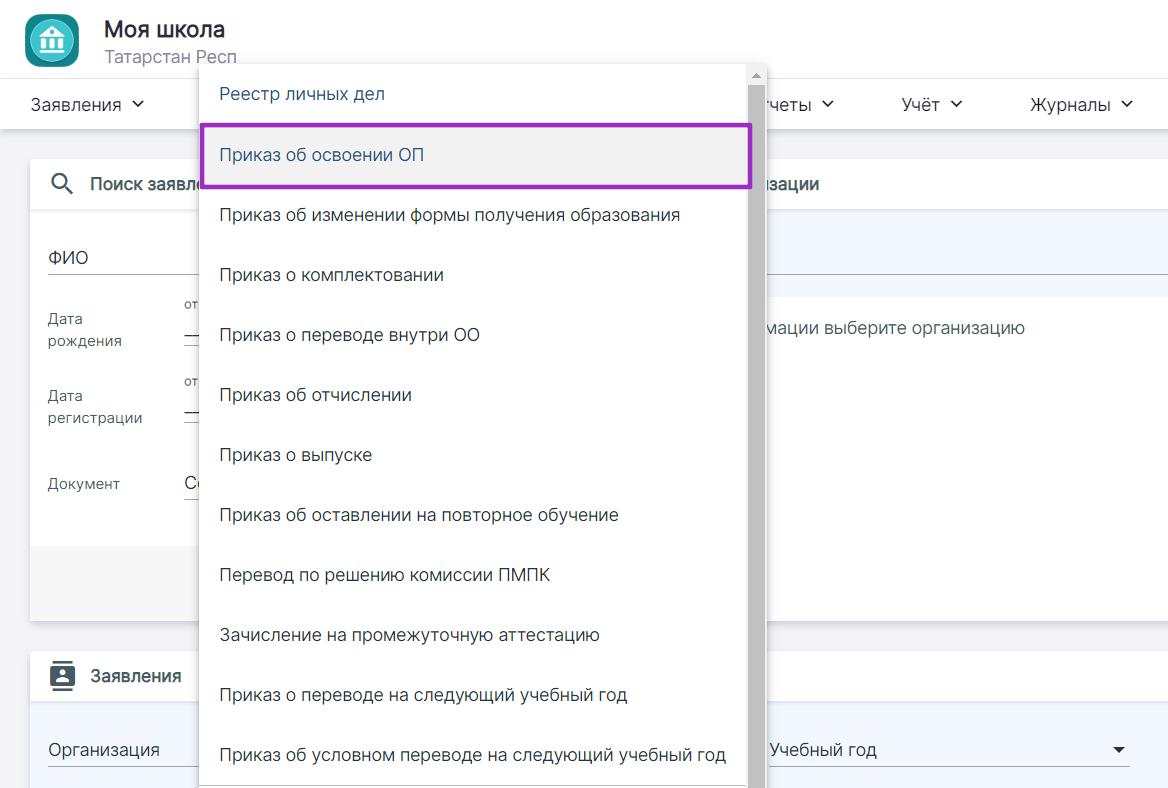
Переход в «Приказ об освоении ОП»
Шаг 2. Заполните обязательные поля для формирования приказа:
-
поля «Образовательная организация», «Учебный год» заполнены автоматически — проверьте заполненные данные
-
в поле «Приказ №» введите с клавиатуры номер приказа согласно внутренней нумерации документации вашей ОО
-
в поле «От» при необходимости измените дату выпуска приказа
-
в поле «Действует с» укажите дату начала действия приказа
-
в поле «Поиск по ФИО» введите ФИО обучающего(-их)ся, которому(-ым) необходимо изменить форму получения образования → Выберите из выпадающего списка нужную персону. При необходимости добавьте в приказ несколько обучающихся
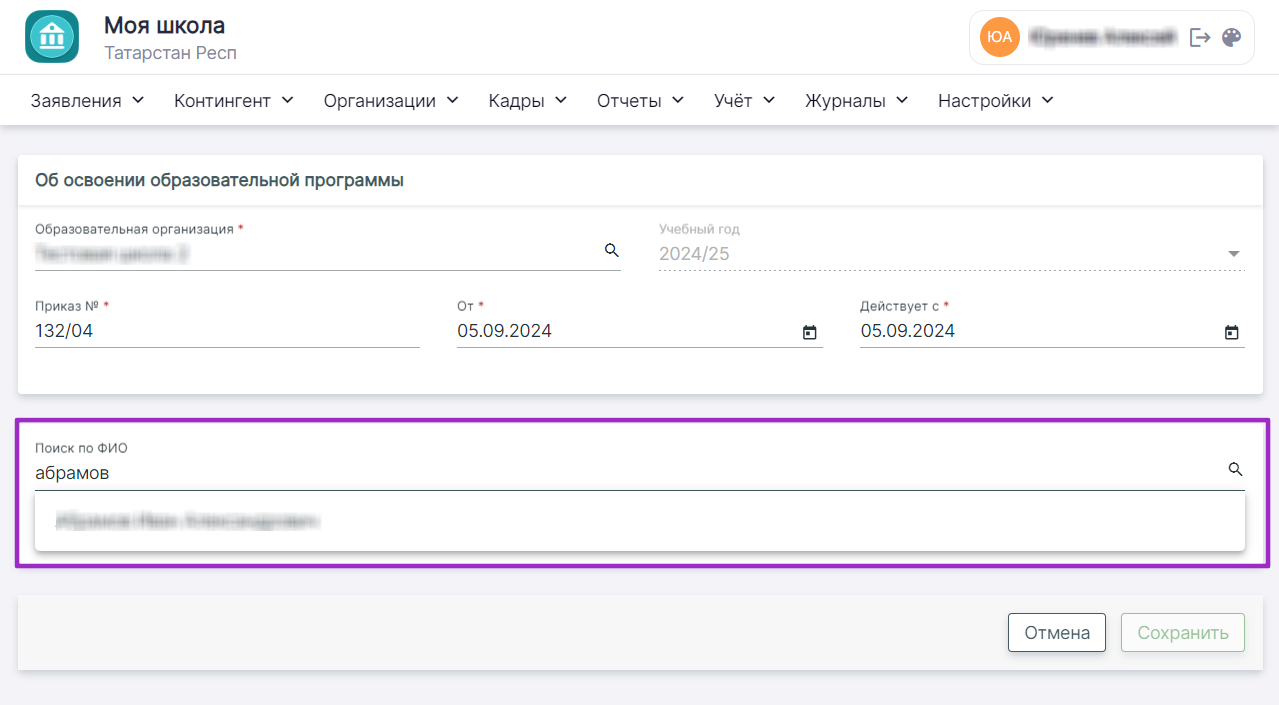
Заполнение поля «Поиск по ФИО»
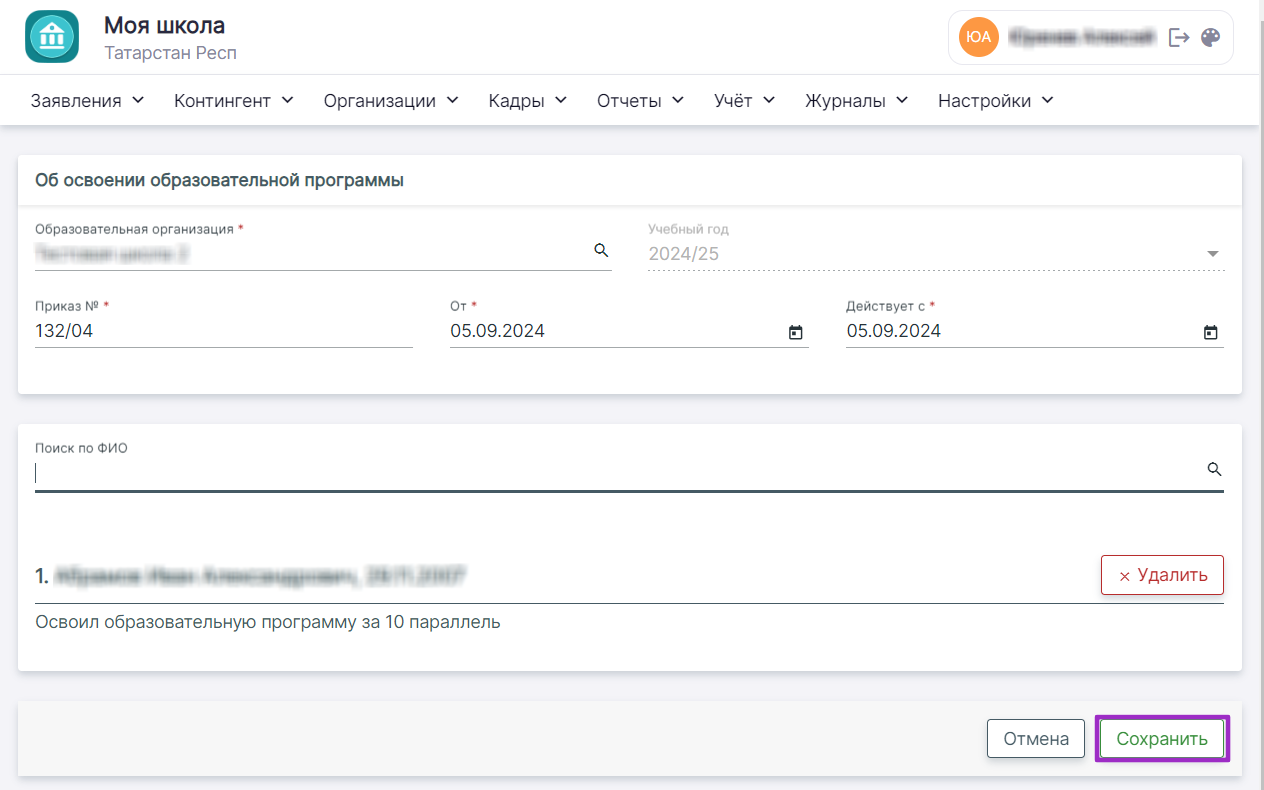
В приказ добавлен обучающийся
Шаг 3. Нажмите «Сохранить». Приказ сформируется в статусе «Черновик».
Шаг 4. Ознакомьтесь с приказом → Выберите необходимое действие:
-
Нажмите на кнопку «Выпустить», чтобы приказ вступил в силу в системе
-
Нажмите на кнопку «Изменить», чтобы отредактировать приказ
-
Нажмите на кнопку «Удалить», чтобы отменить формирование приказа
-
Нажмите на кнопку «Печать», чтобы скачать печатную форму приказа
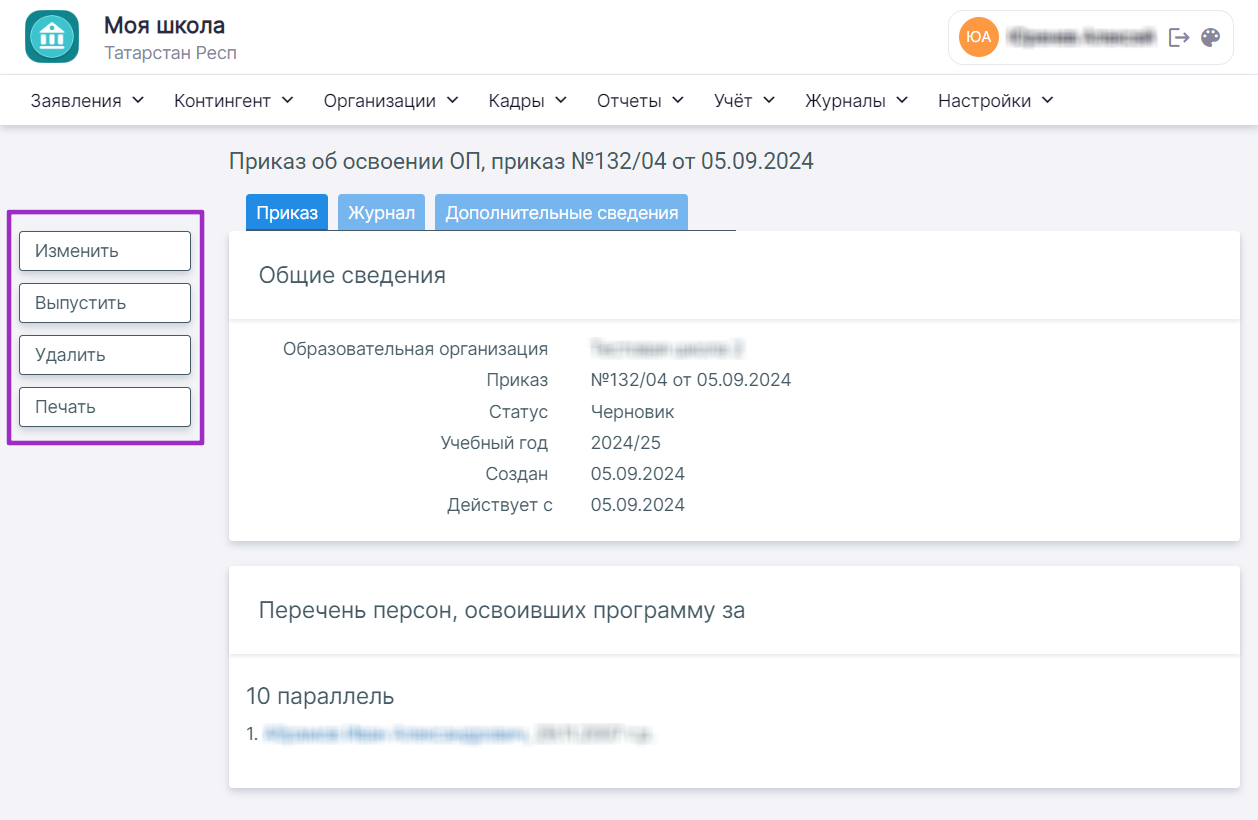
Действия с приказом
Второй способ
Шаг 1. На рабочем столе в верхнем функциональном меню выберите «Контингент» → «Реестр личных дел».
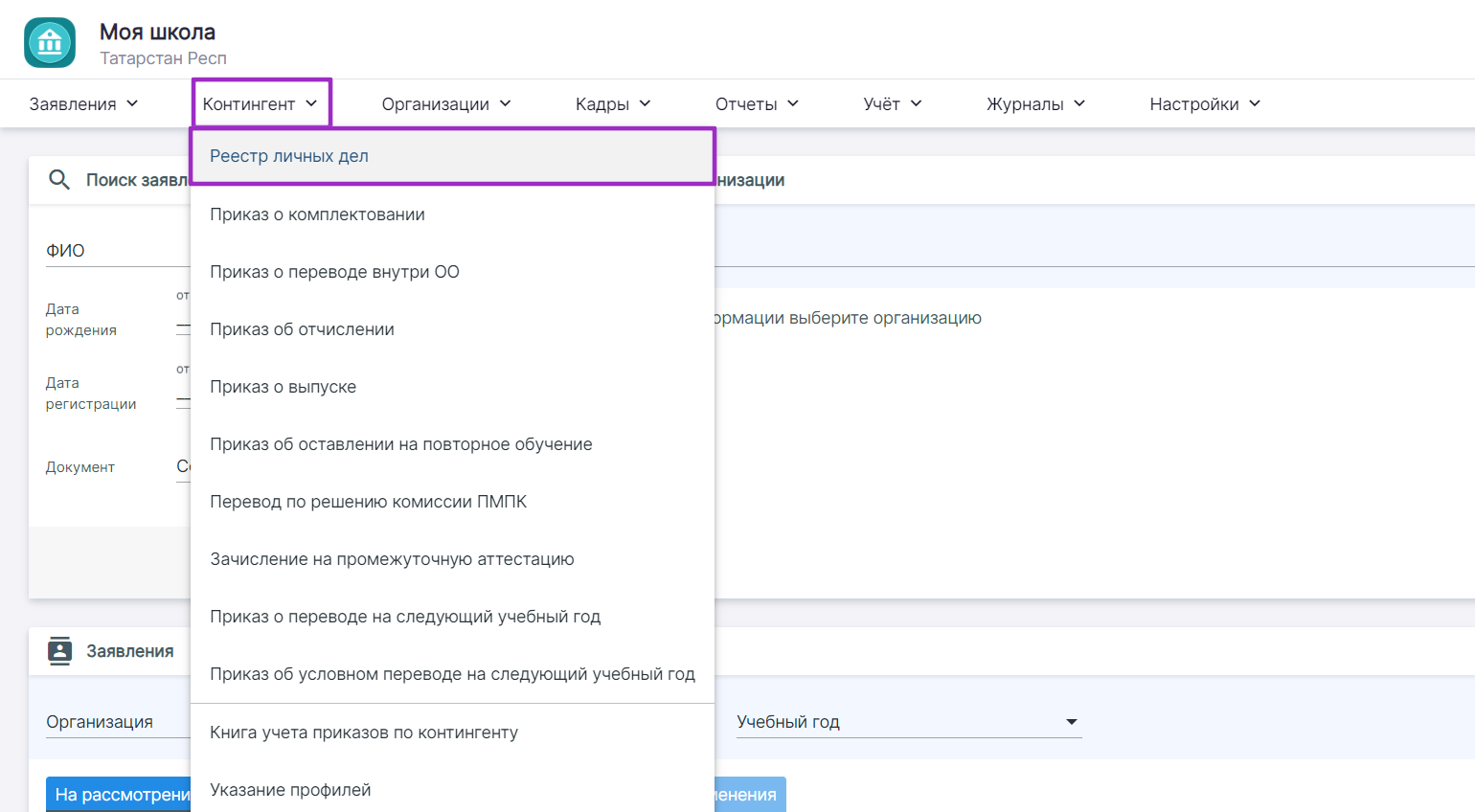
Переход в «Реестр личных дел»
Шаг 2. При необходимости воспользуйтесь фильтрами в блоке «Образование» → «Форма получения образования» → «Вне организации».
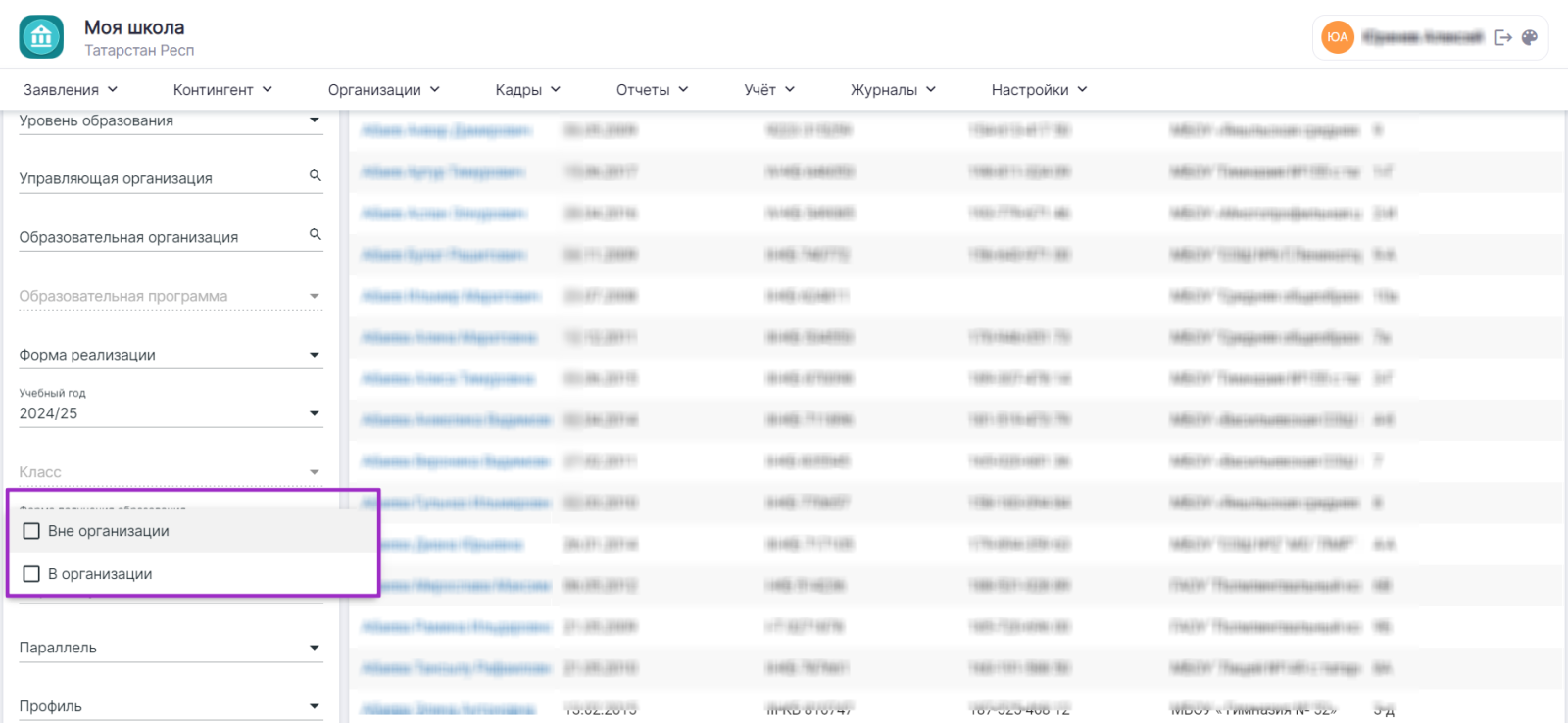
Фильтр «Форма получения образования»
Шаг 3. Выберите обучающегося → Нажмите на ФИО, чтобы перейти в карточку личного дела.
Шаг 4. В левом функциональном меню нажмите на кнопку «Приказ об освоении ОП».
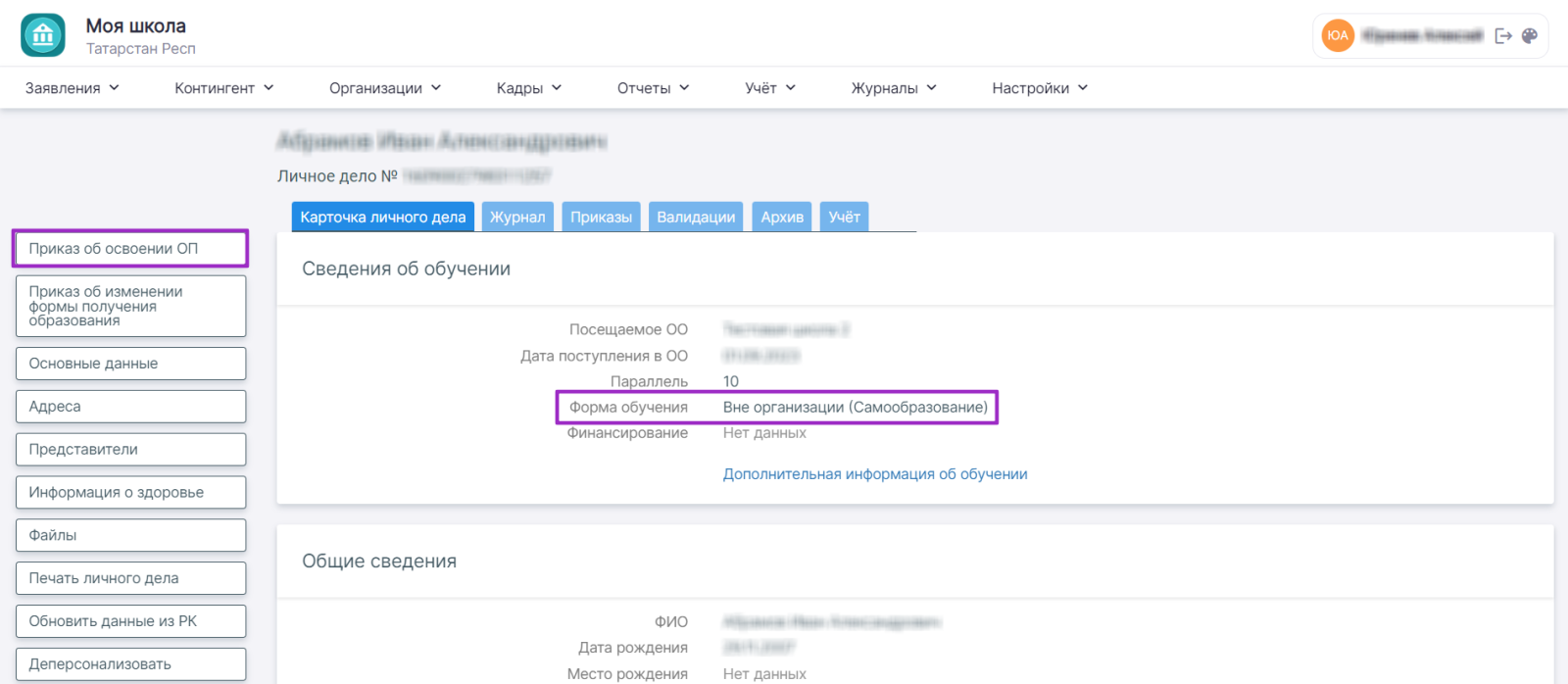
Кнопка «Приказ об освоении ОП»
Шаг 5. Заполните обязательные поля для формирования приказа:
-
поля «Образовательная организация», «Учебный год» заполнены автоматически — проверьте заполненные данные
-
в поле «Приказ №» введите с клавиатуры номер приказа согласно внутренней нумерации документации вашей ОО
-
в поле «От» при необходимости измените дату выпуска приказа
-
в поле «Действует с» укажите дату начала действия приказа
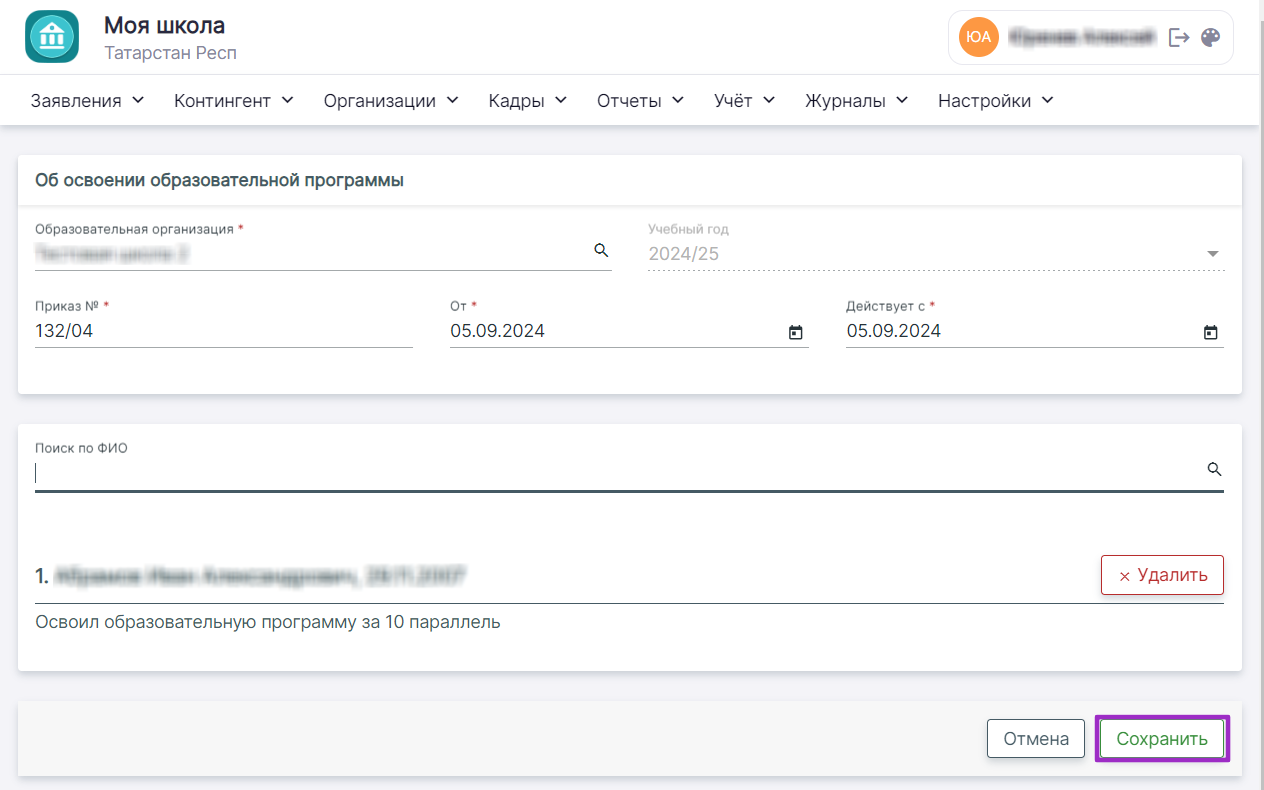
Формирование приказа «Об освоении образовательной программы»
Шаг 6. Нажмите «Сохранить». Приказ сформируется в статусе «Черновик».
Шаг 7. Ознакомьтесь с приказом → Выберите необходимое действие:
-
Нажмите на кнопку «Выпустить», чтобы приказ вступил в силу в системе
-
Нажмите на кнопку «Изменить», чтобы отредактировать приказ
-
Нажмите на кнопку «Удалить», чтобы отменить формирование приказа
-
Нажмите на кнопку «Печать», чтобы скачать печатную форму приказа
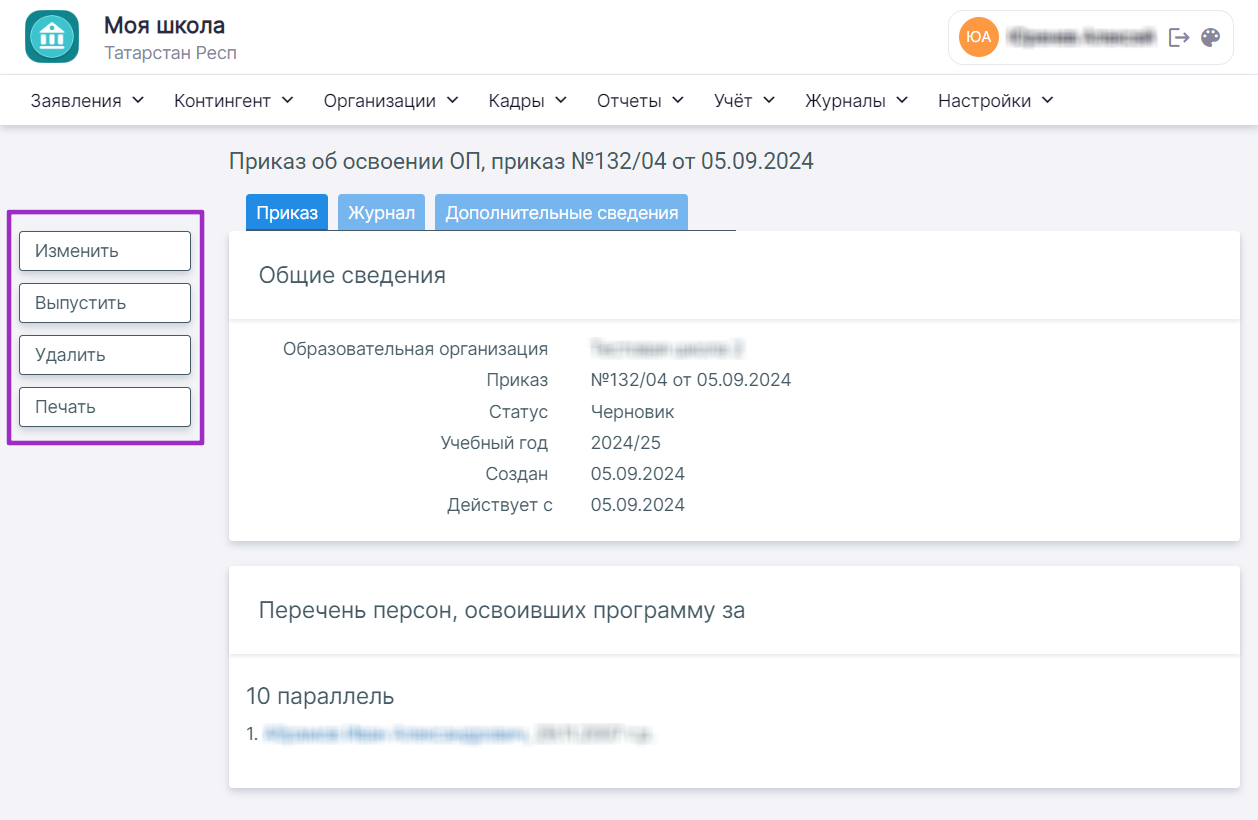
Действия с приказом